Google Chrome: wat doet Privacy Sandbox?

Ontdek wat Chrome Privacy Sandbox is en hoe u uzelf kunt beschermen en niet kunt deelnemen aan de proefperiode.

Er zijn veel computervirussen en malware op internet, die uw computer kunnen infecteren als u niet voorzichtig bent of gewoon pech heeft. Als u veilige surfgewoonten toepast, kunt u de kans verkleinen dat uw computer wordt geïnfecteerd met malware. De belangrijkste stappen die u kunt nemen om uzelf te beschermen, zijn ervoor zorgen dat uw browser up-to-date is, dat Safe Browsing is ingeschakeld, een adblocker is geïnstalleerd en niets van verdachte websites downloadt.
Zelfs als u voorzichtig bent, is het mogelijk dat uw computer op een bepaald moment wordt geïnfecteerd door malware. Om uzelf te beschermen tegen malware die er toch doorheen komt, is het het beste om een antivirusoplossing te installeren als onderdeel van een diepgaande verdedigingsstrategie. Ongeacht of u uw eigen anti-malware-oplossing heeft of niet, Chrome bevat een ingebouwde tool om verschillende soorten malware te vinden en te verwijderen.
Controleren op malware op uw computer met Chrome
Om een scan uit te voeren, moet u de instellingen van Chrome openen. Klik hiervoor op het pictogram met de drievoudige stip in de rechterbovenhoek en klik vervolgens op "Instellingen". Eenmaal in de instellingen moet u een snelle "Veiligheidscontrole" uitvoeren, om dit te doen, klikt u op "Nu controleren" in de subsectie "Veiligheidscontrole", de derde van boven. Dit duurt slechts een paar seconden en zal controleren of uw browser up-to-date is, of er opgeslagen wachtwoorden zijn opgenomen in bekende datalekken, of veilig browsen is ingeschakeld en of u mogelijk schadelijke extensies hebt geïnstalleerd.
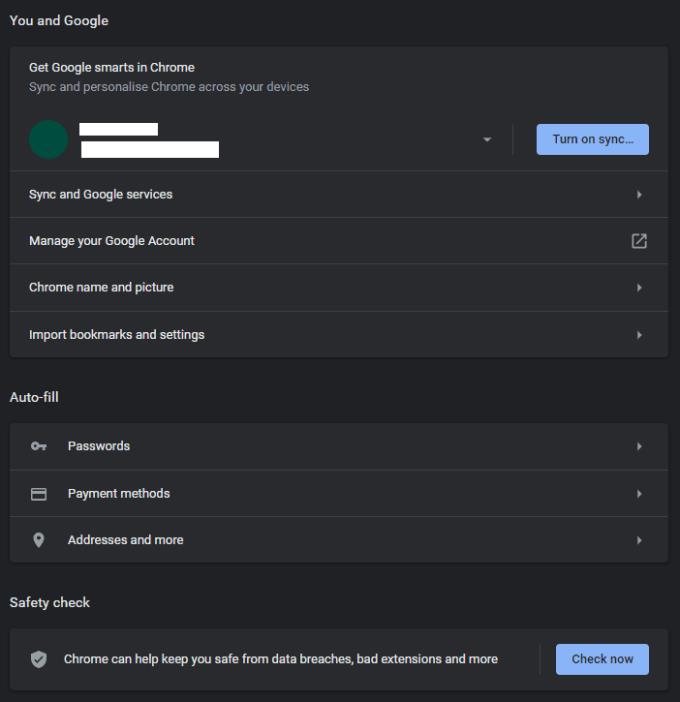
Voer een snelle veiligheidscontrole uit terwijl u voorbij scrolt. Het duurt maar een paar seconden, maar het kan een beveiligingsprobleem aan het licht brengen.
Om een malwarescan uit te voeren, scrolt u helemaal naar de onderkant van de opties, breidt u de geavanceerde opties indien nodig uit en klikt u vervolgens op "Computer opruimen". Op de pagina "Computer opruimen" kunt u op de knop "Zoeken" klikken om een scan op malware te starten. Optioneel kunt u ervoor kiezen om rapportdetails naar Google te verzenden door het selectievakje aan te vinken.
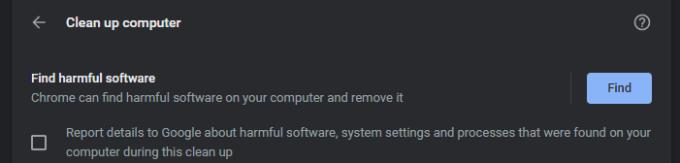
Klik op "Zoeken" om een malwarescan te starten en kies er optioneel voor om rapportdetails naar Google te sturen voor verdere analyse.
De scan kan enige tijd in beslag nemen. Als er geen malware wordt gevonden, meldt Chrome 'Geen schadelijke software gevonden'. Als er echter malware wordt geïdentificeerd, wordt u gevraagd te bevestigen dat u de malware wilt verwijderen door op de knop "Verwijderen" te klikken.

Als uw computer schoon was, wordt deze compleet en zegt u "Geen schadelijke software gevonden", als malware is geïdentificeerd, hebt u de mogelijkheid om deze te verwijderen.
Ontdek wat Chrome Privacy Sandbox is en hoe u uzelf kunt beschermen en niet kunt deelnemen aan de proefperiode.
Probeer deze handige tips bij het omgaan met de Err_cache_miss-fout in Chrome.
Geeft Chrome u scrollproblemen? Probeer deze handige methoden om de browser weer te laten scrollen.
Hoe u het locatiebericht niet meer ziet in Chrome op Android, Windows 10 of iPad.
Als u Google Chrome opgeeft en overschakelt naar de nieuwe Microsoft Edge, volgen hier enkele tips en trucs die u kunt overwegen:
Je houdt van Chrome en bent niet van plan om het te vervangen door een andere browser, maar je weet zeker dat het niet zo'n enorme bron van bronnen hoefde te zijn. Met deze handleiding kunt u Google Chrome versnellen door extensies uit te schakelen die veel geld kosten.
Bij het surfen op internet slaat vrijwel elke website een of meer cookies op in uw browser. Cookies worden voor veel dingen gebruikt, waaronder om u te leren hoe u een specifieke cookie uit de Google Chrome-webbrowser kunt verwijderen met behulp van Developer Tools met deze handleiding.
Wist je dat je de adresbalk in Chrome voor Android naar beneden kunt verplaatsen. Deze tutorial zal je vertellen hoe het moet.
Het heeft misschien niet de beste graphics die er zijn, maar je moet toegeven dat Chromes verborgen Dino-game een beetje verslavend kan worden. Er is niet veel aan het geheime Dino-spel van Google Chromes ontgrendelen. Volg gewoon deze stappen.
Google Chrome is een platformonafhankelijke webbrowser. Dat betekent dat Google Chrome kan worden gebruikt op pc, Mac, IO's, Linux en Android. Het beschikt over een strak ogende gebruikersinterface
Chrome is ongetwijfeld een van de meest populaire browsers ter wereld - als u uw Chrome met iemand anders deelt en u meerdere accounts wilt behouden
De functie om met één tik te definiëren wordt ook wel contextuele zoekdefinitie genoemd door de Google Chrome-app. Tik gewoon op een woord op een website en er verschijnt een kleine pop-up. Leer hoe u met deze hack met één tik woorden kunt definiëren in Chrome.
Chrome laat standaard niet de volledige URL zien. Misschien geeft u niet zoveel om dit detail, maar als u om de een of andere reden de volledige URL wilt weergeven,
Leer hoe u een veelvoorkomend probleem oplost waarbij het scherm knippert in de Google Chrome-webbrowser.
Door cookies in uw browser in te schakelen, kunt u het gebruik van een browser comfortabeler maken. Cookies slaan bijvoorbeeld uw inloggegevens op om de aanmelding mogelijk te maken
Google Chrome is verreweg de meest populaire browser ter wereld, in de mate dat gebruikers die extra stap zetten door Chrome te downloaden en in te stellen als hun standaardbrowser op Windows - veel te…
Een adblocker is voor veel mensen een bijna essentieel hulpmiddel bij het surfen op internet. Een ad-blocker kan uiteraard advertenties blokkeren, maar het kan ook leren hoe u uw add-blocker-plug-in kunt inschakelen wanneer u de incognitomodus van Chrome gebruikt met deze tutorial.
Do Not Track is een header voor webverzoeken die u uw browser kunt configureren om bij elk verzoek te verzenden. Het is ontworpen om websites en adverteerders te informeren
Welkom bij Chrome 80, de nieuwste versie van de Google Chrome-webbrowser. Nu beschikbaar voor gebruikers om te downloaden op alle grote platforms, er zijn er twee
Er zijn enkele vrij normale redenen waarom u uw websitepagina's of zoekgeschiedenis uit Google Chrome wilt verwijderen. Om te beginnen kunt u met deze stappen een informatie delen over het verwijderen van specifieke pagina's en zoeken uit Google Chrome.
Als niet vastgepinde apps en programma
Verwijder opgeslagen informatie uit Firefox Autofill door deze snelle en eenvoudige stappen te volgen voor Windows- en Android-apparaten.
In deze tutorial laten we je zien hoe je een zachte of harde reset uitvoert op de Apple iPod Shuffle.
Er zijn zoveel geweldige apps op Google Play dat je niet anders kunt dan je abonneren. Na een tijdje groeit die lijst, en moet je jouw Google Play-abonnementen beheren.
Rommelen in je zak of portemonnee om de juiste kaart te vinden kan een groot ongemak zijn. In de afgelopen jaren hebben verschillende bedrijven
Wanneer je de Android downloadgeschiedenis verwijdert, help je om meer opslagruimte te creëren, naast andere voordelen. Hier zijn de te volgen stappen.
Deze gids laat je zien hoe je foto
We hebben een beetje tijd doorgebracht met de Galaxy Tab S9 Ultra, en het is de perfecte tablet om te koppelen aan je Windows PC of de Galaxy S23.
Dempen van groepsberichten in Android 11 om meldingen onder controle te houden voor de Berichten-app, WhatsApp en Telegram.
Wissen van de Adresbalk URL geschiedenis op Firefox en houd je sessies privé door deze snelle en eenvoudige stappen te volgen.



























